
Contenuto
L'errore di aggiornamento automatico di Epic Games Launcher non riuscito SU-PQR1603 di solito si verifica quando si tenta di installare o eseguire il programma di avvio sul PC. Per risolvere questo problema, dovrai assicurarti di eseguire il programma di avvio come amministratore. Ciò consentirà di installare giochi in cartelle protette nel tuo computer.
Epic Games Launcher è un client che puoi scaricare sul tuo computer per gestire al meglio i giochi che acquisti dall'Epic Store. Questo launcher ti consente non solo di acquistare giochi che vengono scaricati direttamente sul tuo PC, ma anche di aggiornare e risolvere eventuali problemi relativi al titolo del gioco. Sebbene sia una piattaforma di distribuzione di giochi digitali relativamente nuova, ha registrato oltre 108 milioni di clienti nel suo primo anno di attività.
Correggi l'errore di aggiornamento automatico di Epic Games Launcher non riuscito
Uno dei problemi che potresti incontrare durante il tentativo di eseguire il programma di avvio sul tuo computer Windows 10 è l'errore di aggiornamento automatico SU-PQR1603. Ecco cosa devi fare per risolvere questo problema.
Cosa fare prima:
- Riavvia il computer, quindi controlla se il problema persiste.
Assicurati di eseguire il programma di avvio come amministratore
Ciò ti consentirà di installare giochi in cartelle protette nel tuo computer.
Tempo necessario: 5 minuti.
Esegui come amministratore
- Fai clic con il pulsante destro del mouse su Epic Games Launcher.
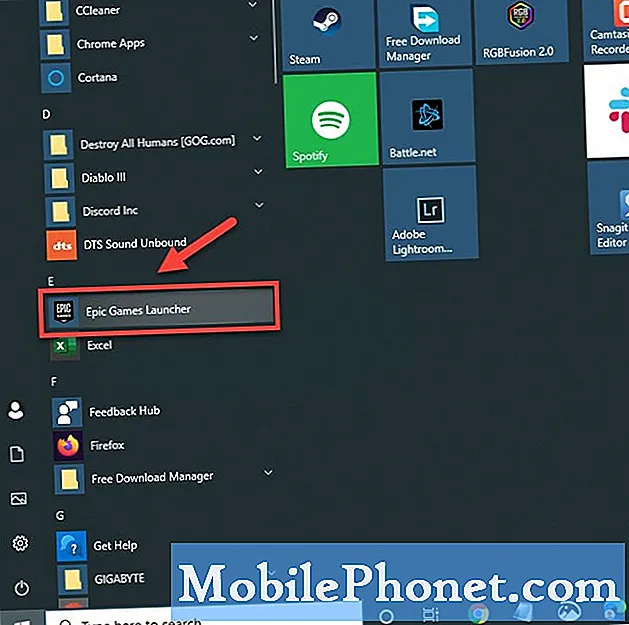
- Fare clic su Altro quindi aprire il percorso del file.
Posizione. Si aprirà una finestra di Esplora file che punta alla posizione del collegamento.
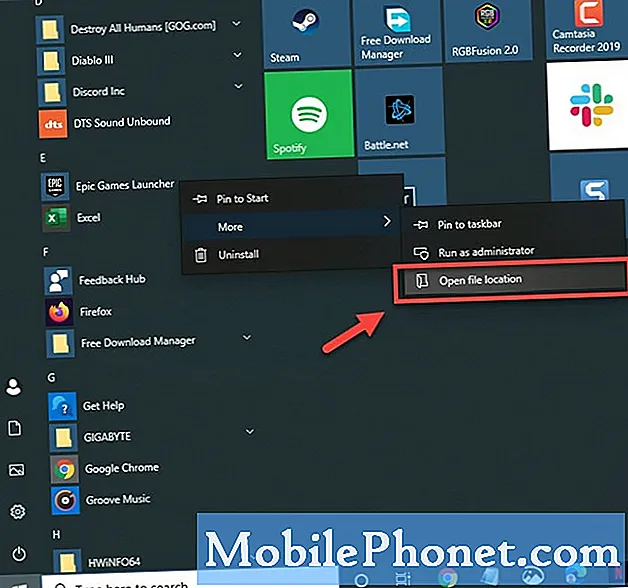
- Fare clic con il tasto destro del mouse sul collegamento Epic Games Launcher, quindi fare clic su Proprietà.
Questo aprirà la sua finestra delle proprietà.
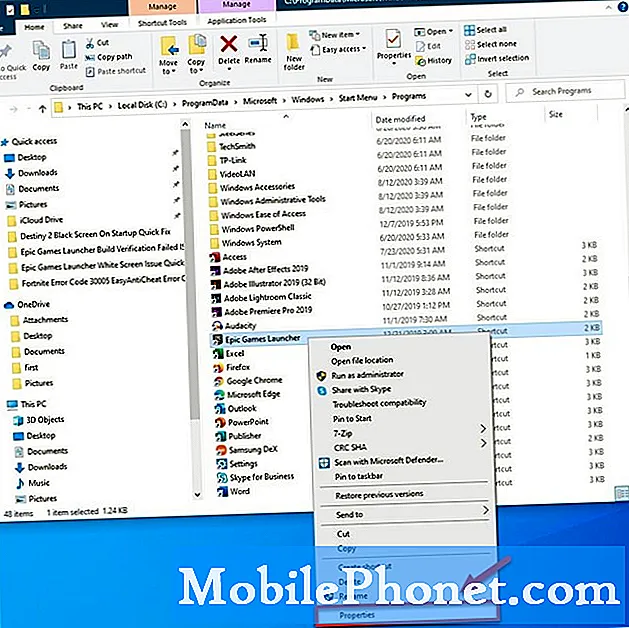
- Aggiungi "-SkipBuildPatchPrereq" alla fine del campo Target.
Questo può essere trovato nella scheda Collegamento.
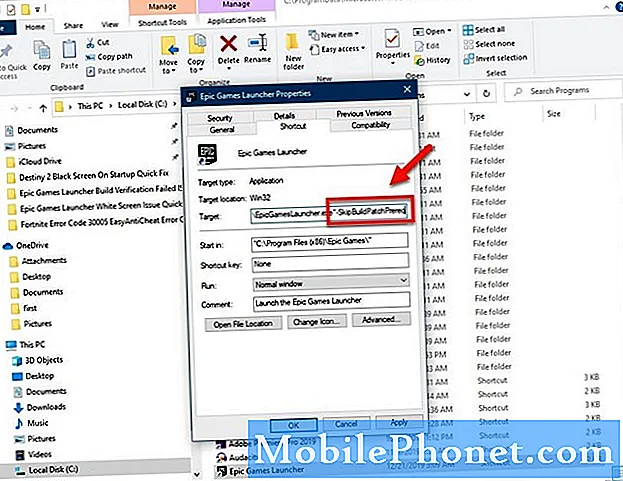
- Metti un segno di spunta su "Esegui questo programma come amministratore".
Questo può essere trovato nella sezione Impostazioni.

- Fare clic sui pulsanti Applica e OK.
Ciò salverà le modifiche che hai fatto.
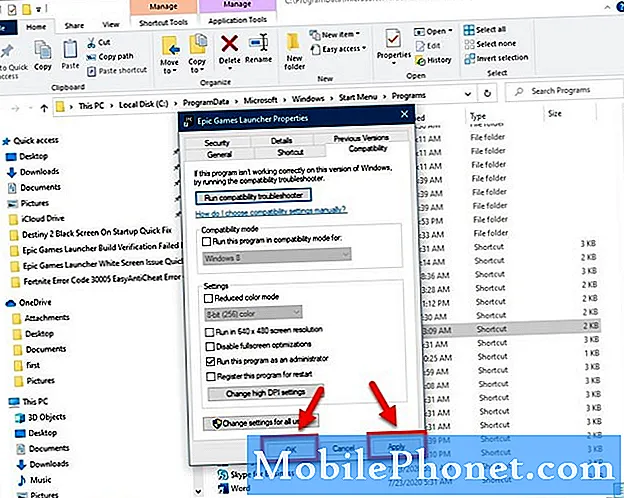
Dopo aver eseguito i passaggi sopra elencati, risolverai correttamente l'errore di aggiornamento automatico di Epic Games Launcher non riuscito sul tuo computer Windows 10.
Visita il nostro canale Youtube TheDroidGuy per altri video sulla risoluzione dei problemi.
Leggi anche:
- Errore Fortnite DP-6 durante il download della correzione rapida


